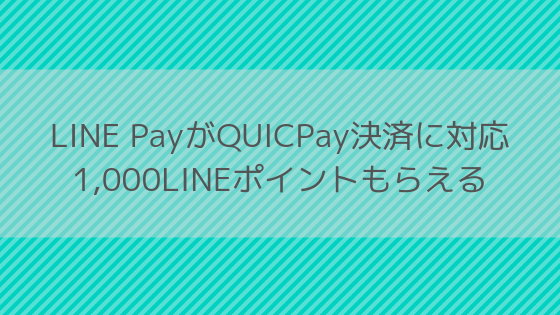目次
docomoユーザー歴10年越えが楽天モバイルに乗り換えた理由
高校生の頃からdocomoを10年以上利用していましたが、昨年楽天モバイルに乗り換えました。
理由は下記の4点です。
・楽天モバイルの安さ
・楽天市場で買い物をすると+2倍のポイントが付与されるようになる
・docomoを長年利用していても得と感じたことがない
・楽天モバイルはdocomo回線を利用しているのでSIMロック解除なしで簡単に乗り換えができる
楽天モバイルに変えてどれだけ節約になった?
docomoでは下記契約をしていて毎月の支払金額が8,200円でした。
カケホーダイプラン(スマホ/タブ)(2年間の定期契約あり)⇒2,700円
ウルトラデータLパック(20GB)⇒6,000円
インターネット接続サービス⇒300円
ずっとドコモ割プラス⇒-800円
合計⇒8,200円
一年の支払金額は
8,200円×12か月=98,400円です。
ほぼ10万円・・・スマホは大事ですがかなり家計を圧迫します。
現在の楽天モバイルの料金はというと・・・
楽天モバイル スーパーホーダイプランL(14GB)⇒4,480円
楽天モバイル ユニバーサルサービス料⇒2円
合計⇒4,482円
4,482円×12か月=98,400円=53,784円です!
一年で44,616円お得になりました!
データ量が20GBから14GBに減っていますが、ドコモでは5GBまでの月額料金が5,000円となりそれ以上利用する場合はウルトラデータLパックの20GBで6,000円が安いプランとなります。5GB で5,000円は高いですよね・・・
また、ドコモは電話かけ放題プランとなっていましたが、楽天モバイルの場合「楽天でんわ」アプリを使って電話をかけると10分以内の通話なら何回かけても無料となり、10分をこえる通話でも10円/30秒で利用することができます。
ちなみに私は3年の長期契約にしたので上記の料金になりました。
最低利用期間が1年・2年・3年から選択が可能となっており、それぞれ割引金額が異なります。
また、楽天会員以外・楽天会員・楽天会員でダイヤモンド会員の3パターンとの組み合わせで料金が決定となります。

私のプラン(最低利用期間が3年)
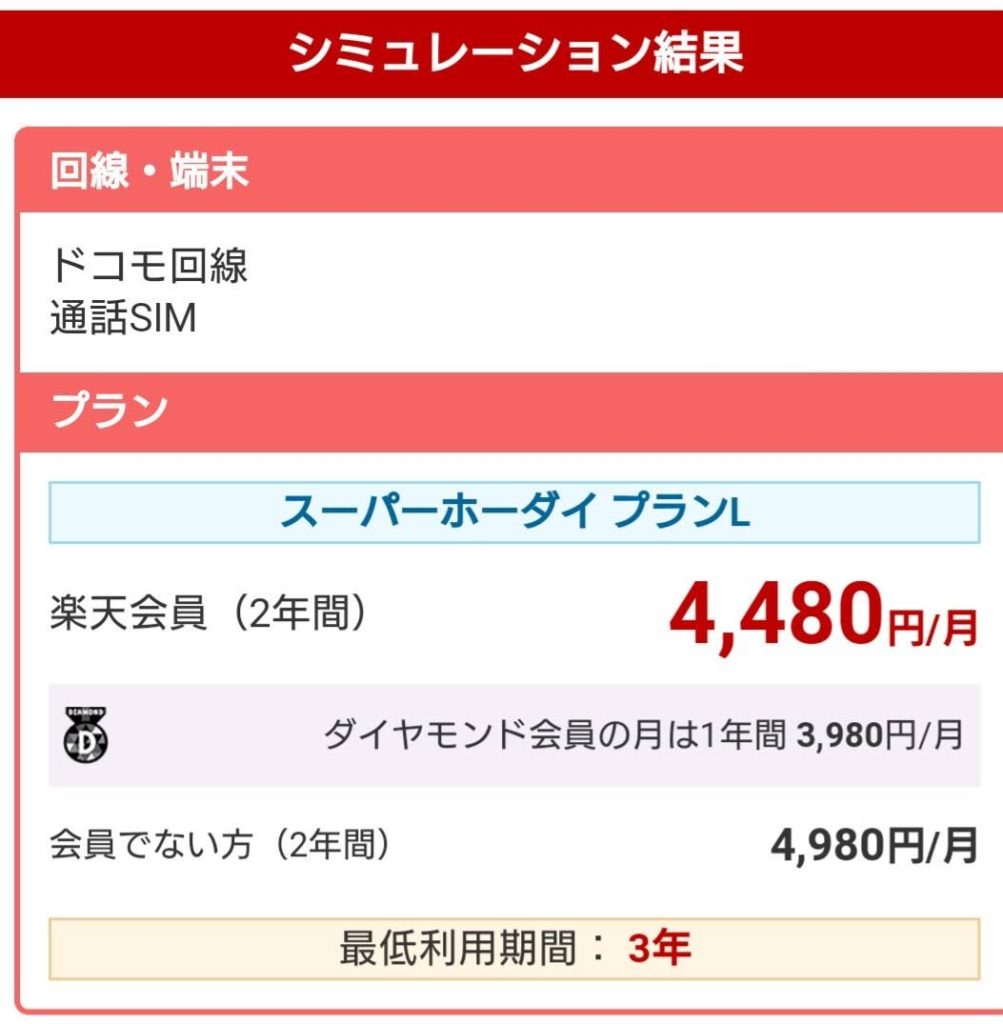
同じプランで最低利用期間が2年の場合
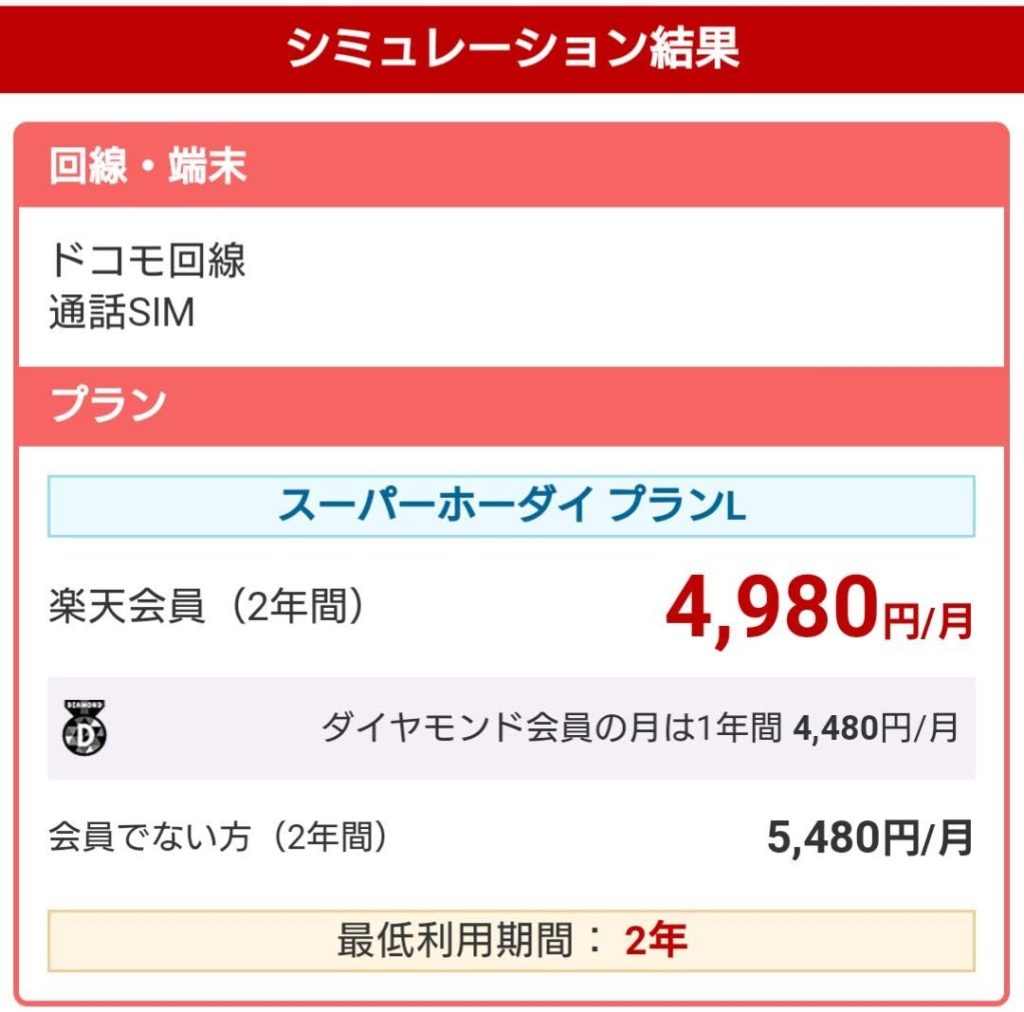
同じプランで最低利用期間が1年の場合

当たり前ですが、長いほど安くなるので最低利用期間が3年が一番安くなります。
こちらから料金について詳しく確認ができます。
料金ページ
![]()
Xperiaで楽天モバイルを利用する方法
まずは白ロムのXperiaを入手しよう!
ドコモユーザーなら今まで使用していた端末をSIMを入れ替えて設定するだけで利用することもできます。
楽天モバイルは同じドコモの回線を使用するためSIMロックの解除が不要なのです!
私は長年Xperiaを愛用していて機種変更を考えていました。
ちょうど2年契約の更新月に楽天モバイルへの乗り換えを考えていたたため、店頭で端末を購入する気にはなれず楽天で白ロム端末を購入することにしました。
白ロム端末とはSIMが入っていない端末のことで、新品の商品も多く販売されています。
購入したのはコチラの商品です。
|
|
もう古い機種になっていますがこちらのお店には最新のXperiaも白ロム商品として販売されています。
楽天モバイルでは動作確認済み端末が一覧になっていますので確認してから購入するようにしましょう!
対応端末![]()
楽天モバイルの申し込み
端末が届いたら早速楽天モバイルの申し込みをします。
ショップに行かずに申し込みが出来て、さらに自宅にお届けしてくれるので昼間お店に行く時間がない方でも簡単に申込ができちゃいます!
楽天モバイルのHP↓の【今すぐお申込み】からお申込みをします。
楽天モバイルならスマホの料金が超お得!
流れに沿って行くだけで契約ができるのでとても簡単に契約することができます。
番号を現在のままにしたい場合は先にMNP予約番号が必要となります。
Mydocomoから携帯電話番号ポータビリティ予約(MNP)で簡単に手続きを終わることができます。
店舗に行って解約することをわざわざ伝える必要がないのです!
開通手続きとAPN設定
楽天モバイルからSIMが届いたらドコモのSIMのまま先に楽天モバイル開通受付センターに電話をして開通手続きを行います。
0800-805-1111(通話料無料)
9:00~20:39までに開通受付が完了した場合⇒当日中に切替が完了
20:40~翌8:59までに開通受付が完了した場合⇒9:00以降に切替が完了
電話をした後SIMを入れ替えてAPN設定を行います。
※開通されるまでは圏外の表示になります
設置アプリ⇒もっと見る⇒モバイルネットワーク⇒アクセスポイント名⇒右上の+
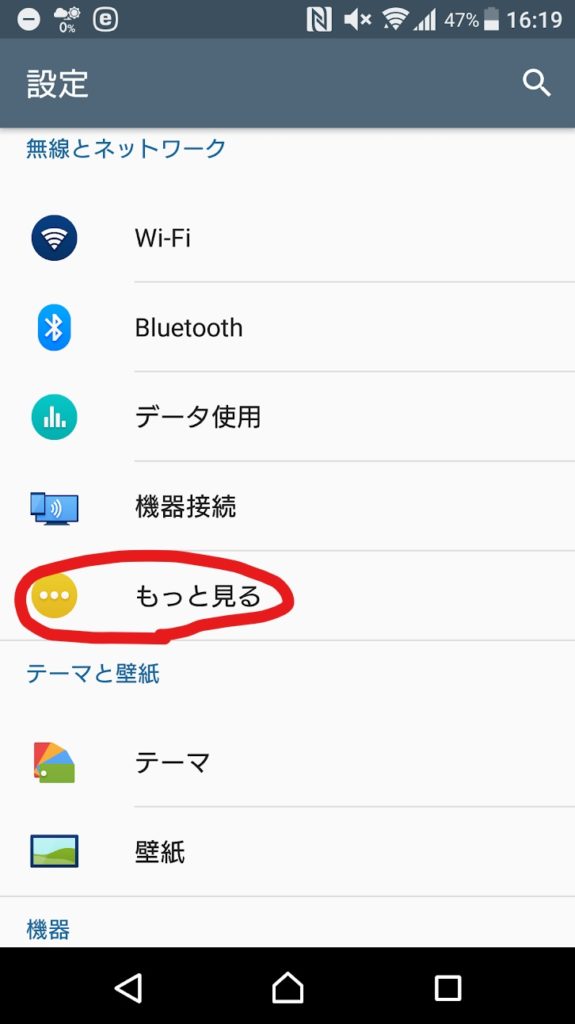
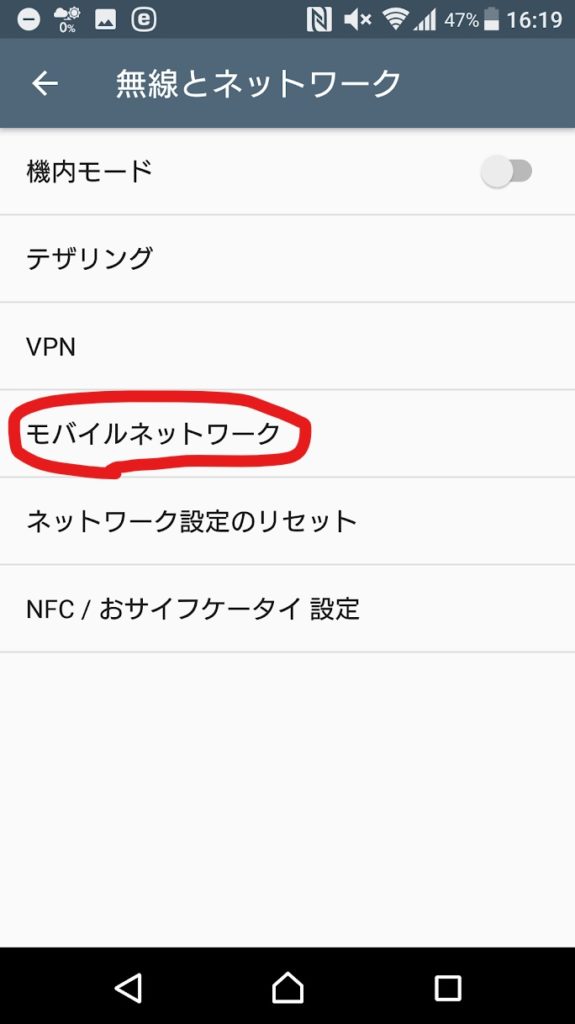

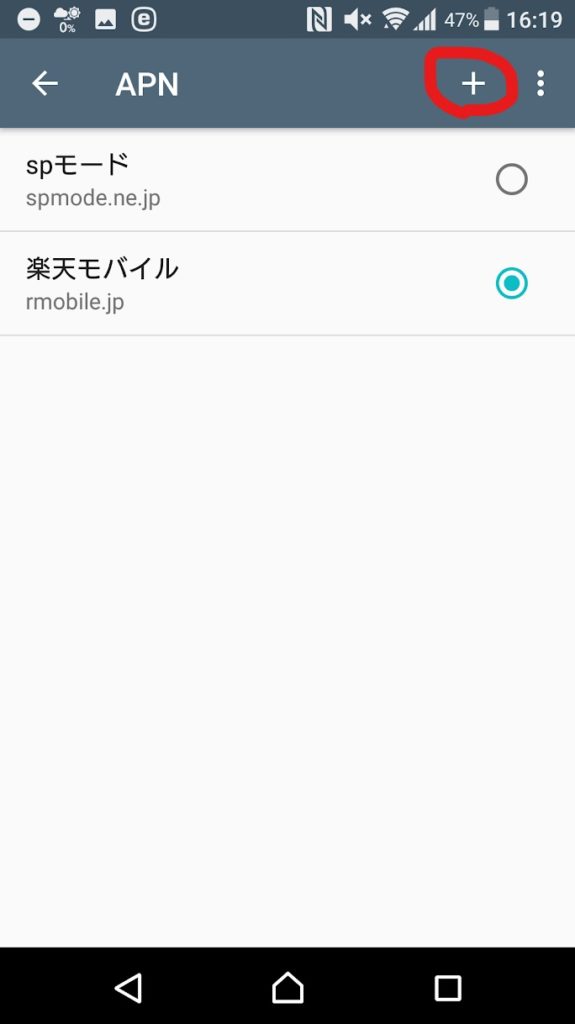
※私はすでに楽天モバイルなので上の画像に楽天モバイルという表記がありますが、初めての設定の場合はありません。
アクセスポイントの編集を行います。
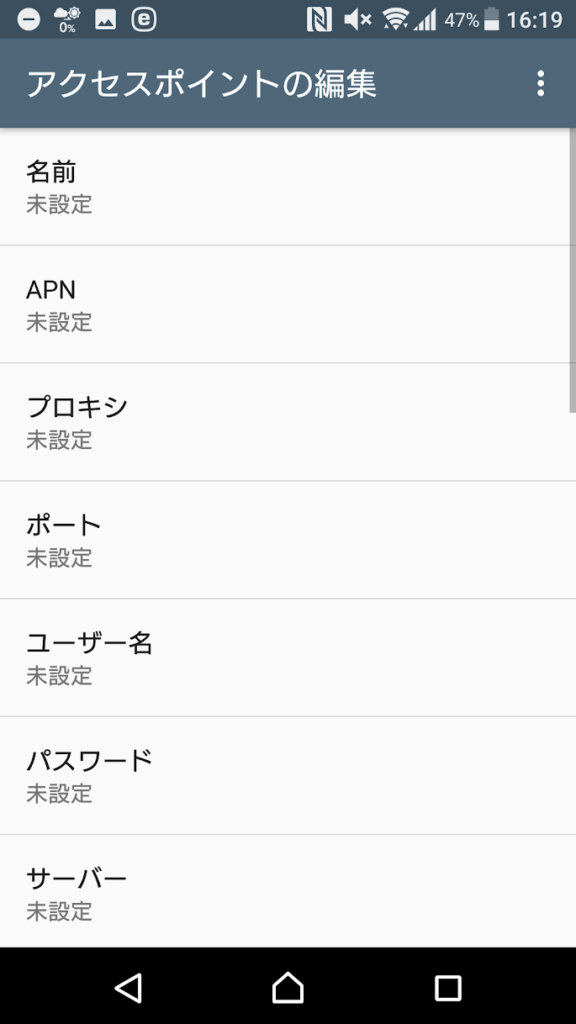
上記の画面に下記内容を入れていきます。
スクロールすると項目がたくさん出てきますが、下記5項目だけの変更となります。
名前:楽天モバイル
APN:rmobile.co
ユーザ名:rm
パスワード:0000
認証方法:PAPまたはCHAP
そして保存をするとこのように楽天モバイルと表示されるようになります。
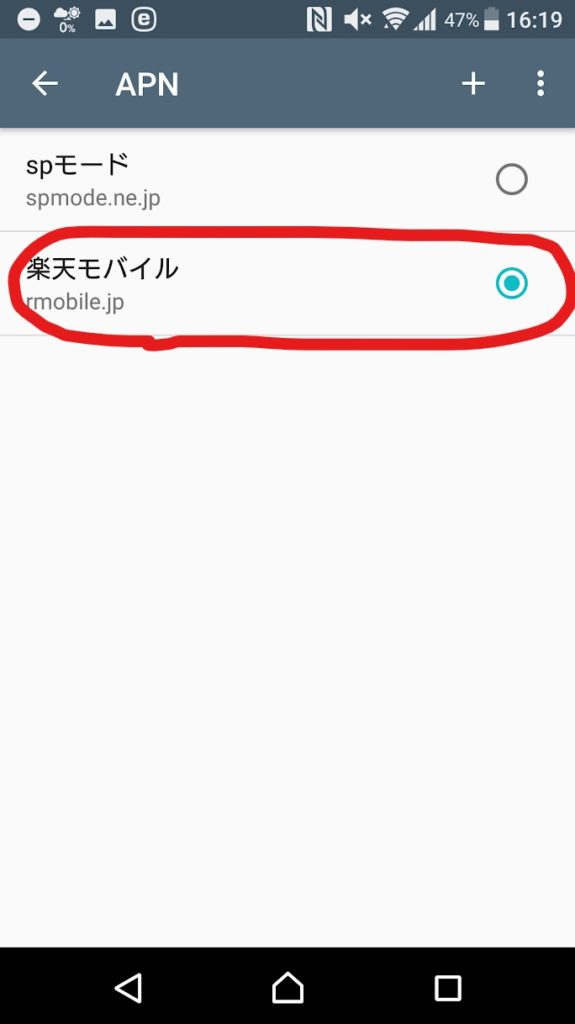
これで設定は完了です!
楽天側で開通作業が終われば圏外から表示が変わり利用が開始できるようになります!
家計費を見直すなら通信費からと良く言われています。
まだ大手キャリアを使用している方は是非格安SIMに乗り換えることをお勧めします。
1度やるだけで大きな節約になりますよ!

![[商品価格に関しましては、リンクが作成された時点と現時点で情報が変更されている場合がございます。] [商品価格に関しましては、リンクが作成された時点と現時点で情報が変更されている場合がございます。]](https://hbb.afl.rakuten.co.jp/hgb/17a693ca.2b20499e.17a693cb.7667e0d1/?me_id=1220897&item_id=10157313&m=https%3A%2F%2Fthumbnail.image.rakuten.co.jp%2F%400_mall%2Fpc-good%2Fcabinet%2Fiosys_g%2F120000_121999%2F121667.jpg%3F_ex%3D80x80&pc=https%3A%2F%2Fthumbnail.image.rakuten.co.jp%2F%400_mall%2Fpc-good%2Fcabinet%2Fiosys_g%2F120000_121999%2F121667.jpg%3F_ex%3D128x128&s=128x128&t=picttext)